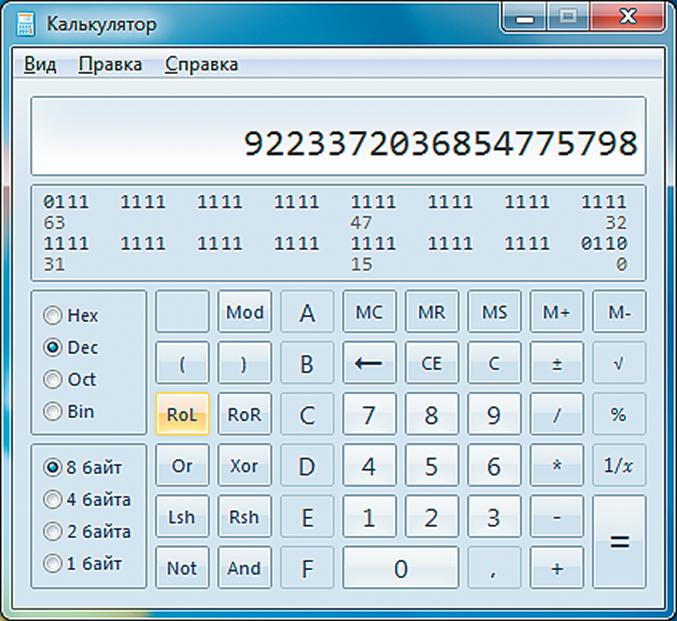Калькулятор windows 7 для windows 10: Как вернуть старый Калькулятор из Windows 7 для Windows 10
Содержание
Как установить калькулятор Windows 7 на Windows 10
Новый не всегда лучше, и кажется, что Microsoft прилагает все усилия, чтобы обновить некоторые из своих самых популярных приложений. Одним из таких приложений является калькулятор.
Несмотря на то, что это приложение получило много обновлений, многие пользователи хотят использовать калькулятор Windows 7 для Windows 10 , и сегодня мы собираемся показать вам, как это сделать.
Как вы, наверное, знаете, Microsoft решила заменить стандартное приложение «Калькулятор» на современную версию в Windows 10.
Хотя новое приложение «Калькулятор» имеет элегантный дизайн, в нем отсутствуют многие функции, которыми обладало старое приложение «Калькулятор».
В старом приложении «Калькулятор» поддерживались научные, программистские или статистические расчеты, а в новой версии эти функции отсутствуют. Говоря о калькуляторах, если вам нужен калькулятор с расширенными функциями, ознакомьтесь с инструкциями ниже:
- Лучшие печатные калькуляторы для бухгалтеров
- Лучшие научные калькуляторы для химии
- Лучшие графические калькуляторы для инженеров
В дополнение к расширенным вычислениям старое приложение было быстрее и оптимизировано для клавиатуры и мыши, а новое приложение Калькулятор оптимизировано для устройств с сенсорным экраном. Калькулятор Windows 7 действительно более компактен, его легче использовать, чем калькулятор Windows 10.
Калькулятор Windows 7 действительно более компактен, его легче использовать, чем калькулятор Windows 10.
Одним из основных преимуществ старого калькулятора было то, что вы могли запустить его, просто открыв диалоговое окно «Выполнить» и введя в него calc, и новая версия не поддерживает это.
Нужна более подробная информация о том, как установить калькулятор Windows 7 на Windows 10? Проверьте это руководство!
Установите классический калькулятор Windows 7 на Windows 10
Теперь, после того как мы рассмотрим различия между двумя версиями, мы покажем вам, как вернуть калькулятор Windows 7 в Windows 10.
- Скачайте и запустите Старый калькулятор для Windows 10 .
- Следуйте инструкциям для завершения установки.
- Теперь вы сможете запустить калькулятор с помощью ярлыка на рабочем столе.
Следует отметить, что эту версию Калькулятора можно запустить, введя calc.exe в диалоговом окне «Выполнить», как и в предыдущих версиях Windows, что является долгожданным дополнением.
Что касается калькулятора, все ваши любимые функции здесь с привычным дизайном, поэтому у вас не должно быть никаких проблем.
Если по какой-то причине вы захотите вернуться к приложению Modern Calculator, все, что вам нужно сделать, — это удалить Старый калькулятор, как и любое другое приложение, перейдя в раздел « Настройки» > « Удалить программу ».
Теперь, если вам не нравится ни старый калькулятор Windows 7, ни новое калькуляторное приложение Windows 10, есть множество сторонних программ для калькуляторов, которые вы можете установить на свой компьютер.
Мы уже составили список лучших приложений калькулятора для использования на вашем компьютере с Windows. Некоторые из них очень простые, а другие поддерживают расширенные функции расчета.
СВЯЗАННЫЕ ПОСТЫ, ЧТОБЫ ПРОВЕРИТЬ
- 5 лучших калькуляторов пробега бензина для Windows 10
- Исправлено: калькулятор не работает в Windows 10
- Как поменять валюту Windows 8, 10 в настройках
Примечание редактора: этот пост был первоначально опубликован в декабре 2015 года и с тех пор обновлен для свежести и точности.
Windows Calculator Windows 7 Компьютерные иконки, калькулятор, электроника, прямоугольник, windows png
Windows Calculator Windows 7 Компьютерные иконки, калькулятор, электроника, прямоугольник, windows png
теги
- электроника,
- прямоугольник,
- windows,
- microsoft,
- калькулятор,
- научный калькулятор,
- квадрат,
- технология,
- телефония,
- windows 10,
- windows 8,
- android,
- офисное оборудование,
- значок калькулятора,
- связь,
- компьютер Аксессуар,
- значок компьютера,
- компьютерное программное обеспечение,
- метро,
- мультимедиа,
- цифровая клавиатура,
- Windows Calculator,
- Windows 7,
- значки компьютеров,
- png,
- прозрачный,
- бесплатная загрузка
Об этом PNG
Размер изображения
- 500x500px
Размер файла
- 135.
 27KB
27KB MIME тип
- Image/png
Скачать PNG ( 135.27KB )
изменить размер PNG
ширина(px)
высота(px)
Лицензия
Некоммерческое использование, DMCA Contact Us
Windows Calculator Windows 7 Компьютерные иконки Microsoft Windows, калькулятор, электроника, прямоугольник, калькулятор png
512x512px
88.08KBРазработка веб-сайтов Разработка программного обеспечения Индивидуальное программное обеспечение Компьютерное программное обеспечение, Компьютер, электроника, компьютерная клавиатура, люди png
3810x3839px
1.61MBКалькулятор Компьютерные Иконки, калькулятор, электроника, обои для рабочего стола, калькулятор png
1280x1280px
101. 89KB
89KBКомпьютер Иконки Калькулятор, калькулятор, электроника, прямоугольник, черный png
512x512px
2.3KBЛоготип Windows 10, Microsoft Windows Операционная система Windows 10 Windows 7, логотип Windows, угол, прямоугольник, оранжевый png
2000x2000px
35.25KBКалькулятор, калькулятор, электроника, мультфильм, роялти png
1024x1024px
559.04KBКалькулятор, калькулятор, электроника, инкапсулированный PostScript, калькулятор png
5869x8000px
1.27MBЛоготип Windows 10, Windows 10 Logo Компьютерное программное обеспечение, логотипы Windows, синий, угол, текст png
1000x1000px
33. 98KB
98KBЗначок Windows XP, логотип Windows XP Microsoft Windows 1.0, логотипы Windows, угол, оранжевый, обои для компьютера png
1440x1352px
875.52KBWindows 10 Windows 8 Microsoft Операционные системы, Windows логотипы, синий, угол, текст png
1024x968px
241.88KBНаучный калькулятор Электроника, калькулятор, электроника, форматы файлов изображений, калькулятор png
600x588px
408.85KBКомпьютер Иконки Метро Windows Калькулятор, Бесплатный Иконка Калькулятор, синий, электроника, текст png
512x512px
1MBПортативные устройства Компьютерное программное обеспечение Мобильные телефоны, компьютер, компьютерная сеть, электроника, компьютер png
1280x841px
282. 21KB
21KBWindows 10 IoT Microsoft Windows IoT, 10%, синий, угол, текст png
509x587px
15.82KBWindows 10 Компьютерное программное обеспечение Microsoft Windows Update, Microsoft, синий, текст, компьютер png
1200x1200px
126.23KBMicrosoft Windows логотип, Windows 8 Microsoft Windows Операционная система Windows 10 Icon, Windows Pic Pic, синий, угол, текст png
512x512px
44.86KBкалькулятор, калькулятор компьютер иконки Thepix, файлы бесплатный калькулятор, электроника, фотография, расчет png
550x588px
156.17KBКомпьютерные иконки Научный калькулятор, бесплатные файлы калькулятора, электроника, компьютер, калькулятор png
512x512px
78. 37KB
37KBСмартфон iPhone, маниока, электроника, гаджет, мобильный телефон png
884x1552px
49.7KBчеловек, держащий черный Android-смартфон, пакет приложений Samsung Galaxy Android Software, проведение жеста мобильного телефона, гаджет, рука, цифровой png
658x506px
209.84KBкосмический серый iPhone X, показывающий IOS и iPhone 4 iPhone 8 Plus iPhone 5 iPhone X iPhone iphone, гаджет, электроника, мобильный телефон png
868x1740px
994.89KBКалькулятор Бизнес Расчет Сервис, Калькулятор, компьютерная сеть, электроника, компьютер png
1098x1063px
274.81KBJava Программирование Компьютерное программирование Компьютерное программное обеспечение Разработка программного обеспечения, технологии, электроника, компьютер Клавиатура, компьютер png
500x503px
202. 99KB
99KBIPhone 8 Plus iPhone 7 Plus iPhone 5 iPhone X iPhone 6S, яблоко iphone, электроника, гаджет, мобильный телефон png
800x800px
725.93KBWindows 7 Microsoft Windows Vista Операционные системы, Microsoft, компьютер, логотип, компьютерные обои png
1564x1559px
1.08MBАксессуары для мобильных телефонов Защитные пленки для iPhone X WIRELESS DEPOT IPhone 8, смартфон, электроника, гаджет, аксессуары png
768x640px
441.16KBиллюстрация мобильного телефона, компьютер Иконки Смартфон iPhone, handphone, угол, гаджет, электроника png
512x512px
4.72KBИконка Калькулятор, Калькулятор, электроника, калькулятор, Android png
512x512px
130. 1KB
1KBWindows 8 Logo Центр обновления Windows, окно, угол, мебель, прямоугольник png
512x512px
2.5KBЛоготип Microsoft Windows, Windows 7 ン タ ー ト ボ タ ン Меню «Пуск» Windows Vista, Кнопка, Windows, компьютерные обои, сфера png
800x800px
422.71KBКнопка Иконка Калькулятор компьютерная, космическая, электроника, прямоугольник, калькулятор png
1600x1600px
23.32KBMicrosoft Пуск меню Windows 10 Операционные системы, Microsoft, синий, угол, текст png
1150x1088px
46.79KBКомпьютер Иконки Калькулятор Vecteezy, калькулятор, электроника, прямоугольник, калькулятор png
512x512px
12. 75KB
75KBMicrosoft Windows Phone Windows 8.1, логотипы Windows, синий, угол, прямоугольник png
934x1024px
257.06KBРазработка мобильных приложений Прикладное программное обеспечение iOS Android, модель мобильного телефона Creative, иллюстрация телефона, гаджет, значок телефона, 3D png
1141x1450px
940.49KBWindows 10 значки компьютеров Windows 7 Windows 8, компьютер, компьютерная сеть, угол, флаг png
1000x1000px
86.24KBКалькулятор Электроника Цифровые данные Добавление машины, Калькулятор, принадлежности, сервис, цифровые png
2048x2048px
6.12MBiPhone Компьютерные иконки Телефон звонит Смартфон, мобильный, электроника, телефонный звонок, мобильные телефоны png
512x512px
9. 34KB
34KBНаучный калькулятор Иконка, Калькулятор, электроника, цифровой, калькулятор png
1000x1000px
94.85KBПортативный компьютер Иконки Компьютерные мониторы Настольные компьютеры, ноутбук, черный ноутбук иллюстрации, электроника, компьютер, ноутбук png
512x512px
24.21KBНоутбук Ремонтник компьютеров Компьютерное оборудование Персональный компьютер, Ноутбук, электроника, микрофон, нетбук png
1381x1000px
1.59MBКомпьютерные иконки калькулятор macOS Metro, калькулятор, гаджет, электроника, голос png
512x512px
129.69KBРазработка Windows Vista Computer Icons Windows 8, победа, угол, прямоугольник, окно png
1024x1024px
32. 21KB
21KBМобильный телефон Смартфон Аксессуары для мобильных телефонов Мультимедиа Сотовая сеть, смартфон, гаджет, электроника, мобильный телефон png
1200x576px
473.17KBКомпьютерная клавиатура Ward & Burton Inc Калькулятор, Калькулятор, расходные материалы, электроника, компания png
1500x1500px
1.36MBТехник по ремонту ноутбуков Dell Персональный компьютер, Ремонт компьютеров, Компьютерная сеть, электроника, гаджет png
960x295px
378.41KBФинансовый калькулятор Computer Icons Calculation, калькулятор, электроника, текст, прямоугольник png
512x512px
7.83KB org/ImageObject»>Калькулятор Расчет, Калькулятор, электроника, аксессуары, canon png
1720x1200px
675.56KBсерый компьютер иллюстрации, Windows 95 значки компьютеров Операционные системы Windows 10, окно, мебель, текст, прямоугольник png
620x640px
35.47KB
Калькулятор математика евклидов расчет, калькулятор, фиолетовый, электроника, прямоугольник png
659x735px
42.9KB
Как вернуть старый калькулятор Windows 7 в Windows 10?
спросил
Изменено
3 года, 7 месяцев назад
Просмотрено
9к раз
Моя главная претензия к новому калькулятору UWP для Windows 10 заключается в том, что иногда перед его запуском возникает заметная задержка. В остальном у меня с этим проблем нет.
В остальном у меня с этим проблем нет.
Итак, есть ли способ вернуть старый калькулятор Windows 7 в Windows 10? Я знаю, что в случае Windows Photo Viewer он все еще был там, просто спрятан. Итак, возможно, есть что-то подобное для старого calc.exe?
- окна-10
1
Требования: Для загрузки файла ISO требуется действующая подлинная лицензия Windows 7. Кроме того, загрузите виртуальную машину Windows 7. В этом случае я выбираю IE11 на Win 7 с образом VirtualBox. Вы можете выбрать другие виртуальные образы. Имя скачанного файла IE11.Win7.VirtualBox.zip , который может измениться для других образов. Размер файла примерно 5 Гб.
Шаги: Для метода виртуальной машины загрузите этот ZIP-файл (упомянутый выше) и инструмент 7ZIP и поместите их в одну папку. Откройте ZIP-файл с помощью 7ZIP и извлеките файл OVA, также известный как. Откройте архив формата виртуализации. Откройте файл OVA с помощью 7ZIP и извлеките файл VMDK, также известный как. Формат диска виртуальной машины. Это может занять некоторое время в зависимости от аппаратного обеспечения. Иерархия файлов будет выглядеть следующим образом:
Откройте архив формата виртуализации. Откройте файл OVA с помощью 7ZIP и извлеките файл VMDK, также известный как. Формат диска виртуальной машины. Это может занять некоторое время в зависимости от аппаратного обеспечения. Иерархия файлов будет выглядеть следующим образом:
IE11.Win7.VirtualBox.zip
|
+-- IE11 - Win7.ова
|
+-- IE11 - Win7-disk001.vmdk
Для метода ISO откройте файл ISO с помощью 7ZIP. Перейдите в папку sources и откройте файл install.wim .
Windows7.ISO
|
+-- источники
|
+-- install.wim
После открытия файла INSTALL.WIM или файла VMDK соответствующими способами перейдите в папку Windows → System32. Извлеките два файла: 1. calc.exe 2. en-US\calc.exe.mui на вашем компьютере с Windows 10.
install.wim или Win7.vmdk
|
+-- окна
|
+-- Система32
|
+-- calc.exe
|
+-- en-US
|
+-- calc.exe.mui
Извлеките эти файлы в любую папку. Также убедитесь, что после извлечения дерево папок в Windows 10 должно быть таким:
Также убедитесь, что после извлечения дерево папок в Windows 10 должно быть таким:
C:\path\to\your\folder
|
+-- calc.exe
|
+-- en-US
|
+-- calc.exe.mui
en-US может измениться, если ваш язык отличается от английского, например ja-JP означает японский, ko-KR означает корейский и т. д. Запустите калькулятор, дважды щелкнув calc.exe . Иногда он показывает «Windows не является подлинной». Игнорируй это.
2
Если у вас запущена установка Windows 7, вы можете просто скопировать следующие файлы:
c:\windows\system32\calc.exe c:\windows\system32\en-US\calc.exe.mui
(вложенная папка зависит от вашей локализации, например, «de-DE» для Германии)
Вы можете скопировать его в любое место, просто заново создайте подпапку и залейте туда файл mui, чтобы воссоздать иерархию, которую Бисваприё также показывает в конце своего поста.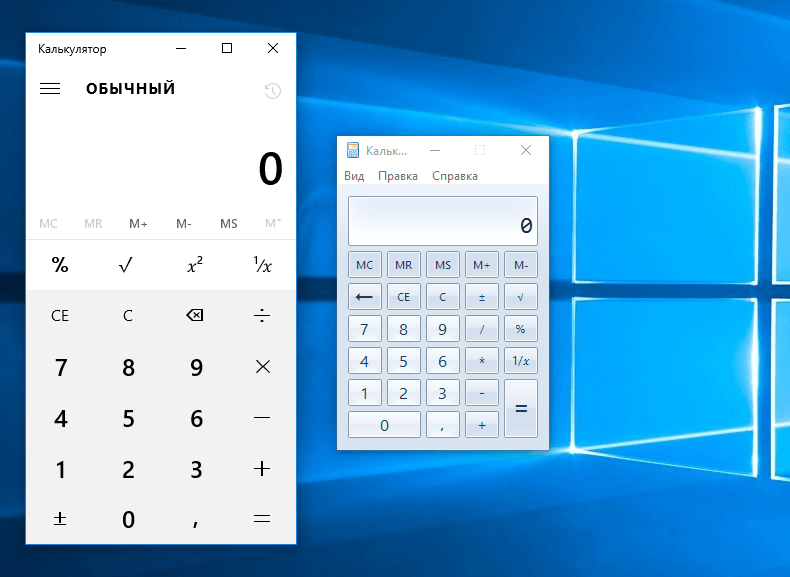
C:\путь\к\вашей\папке
|
+-- calc.exe
|
+-- en-US
|
+-- calc.exe.mui
1
Зарегистрируйтесь или войдите в систему
Зарегистрируйтесь с помощью Google
Зарегистрироваться через Facebook
Зарегистрируйтесь, используя электронную почту и пароль
Опубликовать как гость
Электронная почта
Требуется, но не отображается
Опубликовать как гость
Электронная почта
Требуется, но не отображается
Нажимая «Опубликовать свой ответ», вы соглашаетесь с нашими условиями обслуживания, политикой конфиденциальности и политикой использования файлов cookie
.
32-разрядный калькулятор Windows дает неверные результаты в Windows 10 LTSC 2019 (сборка 1809)
спросил
Изменено
2 года, 2 месяца назад
Просмотрено
268 раз
Мне просто интересно, почему калькулятор Windows, который поставляется с LTSC-версией Windows (который на самом деле является старым классическим калькулятором из Windows 7, поскольку версия LTSC не поставляется с установленным новым современным калькулятором пользовательского интерфейса), дает неверные результаты. , либо вылетает при переключении в «Режим программиста».
Шаги для воспроизведения:
- Установка Windows 10 LTSC 2019 64-битная или 32-битная
- открыть 32-битный cmd.
 exe (конечно, по умолчанию в 32-битной системе, запустить из папки Syswow64 в 64-битной системе)
exe (конечно, по умолчанию в 32-битной системе, запустить из папки Syswow64 в 64-битной системе) - запустить calc.exe
- вы заметите, что калькулятор начинается с «1» вместо 0
- выполнить любое вычисление, т.е. SQRT(9) -> выдаст неверный результат. При переходе в «Режим программиста» калькулятор крашится.
Вопрос: как это решить? Это происходит на всех LTSC-системах, которые я пробовал, поэтому я думаю, что это общая ошибка последних версий LTSC. Особенно болезненно в чистой 32-битной системе, потому что здесь нельзя принудительно установить 64-битную версию (которая будет работать для 64-битной версии).
- окна
- окна-10
- 64-разрядная версия
- 32-разрядная версия
1
Теперь это старая версия Windows.
Перейдите в «Настройки», «Приложения» и прокрутите вниз до «Калькулятор».
Попробуйте сбросить настройки и посмотреть, работает ли это.

 27KB
27KB 89KB
89KB 98KB
98KB 21KB
21KB 37KB
37KB 99KB
99KB 1KB
1KB 75KB
75KB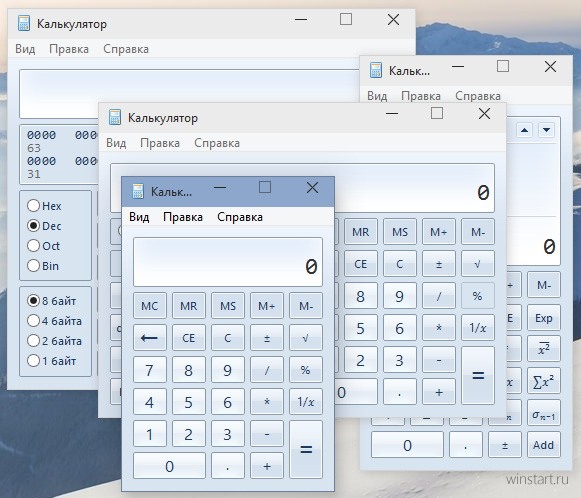 34KB
34KB 21KB
21KB exe (конечно, по умолчанию в 32-битной системе, запустить из папки Syswow64 в 64-битной системе)
exe (конечно, по умолчанию в 32-битной системе, запустить из папки Syswow64 в 64-битной системе)